Je bent klaar om je vaardigheden in Microsoft Access naar een hoger niveau te tillen. Een onmiskenbare vaardigheid in databasebeheer is het uitvoeren van berekeningen binnen formulieren. In deze tutorial laat ik je zien hoe je effectief de totale prijs uit verschillende boekingen kunt berekenen, zodat je database niet alleen dynamisch, maar ook nuttig blijft. Laten we zonder omwegen de afzonderlijke stappen bekijken.
Belangrijkste inzichten
- Leren hoe je SQL-query's in Access gebruikt om berekeningen uit te voeren.
- Inzicht in de integratie van berekeningen in formulieren.
- Ontwerpen van gebruiksvriendelijke formulieren voor prijsberekeningen.
Stapsgewijze handleiding
Om het totaalbedrag in Access te berekenen, volg je de stappen die ik hier gedetailleerd uitleg.
1. Formulier aanmaken
Allereerst moet je ervoor zorgen dat je formulier voor de boekingen is voorbereid. Het is belangrijk dat alle nodige velden aanwezig zijn. Hier kun je de geboekte plaatsen en de bijbehorende prijzen invoeren.
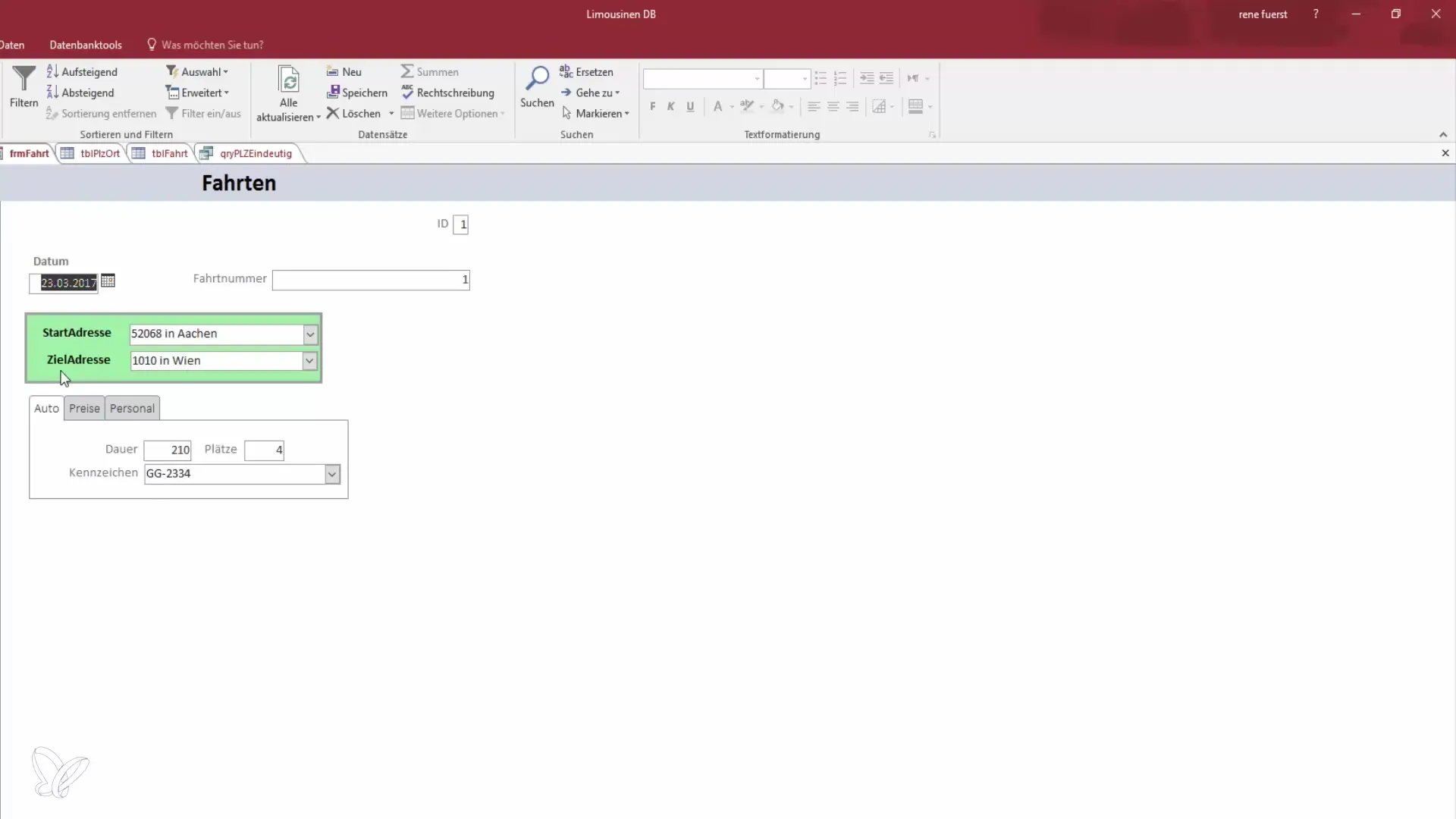
2. Prijsvermelding controleren
Controleer de prijs die voor de boeking is opgegeven. Bijvoorbeeld, de prijs voor één persoon is 20 €. Dit is een cruciale stap, omdat je moet weten dat de prijs voor meerdere plaatsen moet worden aangepast. Als vier personen boeken, zal de prijs definitiv hoger zijn.
3. SQL-query gebruiken voor berekening
Om de totale prijs te berekenen, gebruiken we een SQL-query. Ga naar de ontwerpfase van je formulier en selecteer het gebied voor het totaalbedrag. Hier ga je de berekening invoegen.
4. Besturingselementen aanpassen
Je moet ervoor zorgen dat de besturingselementen dienovereenkomstig worden aangepast. Verwijder onnodige elementen en voeg de geboekte plaatsen en de totale prijs toe. Vergeet niet de velden correct te benoemen, zodat de berekening duidelijk is.
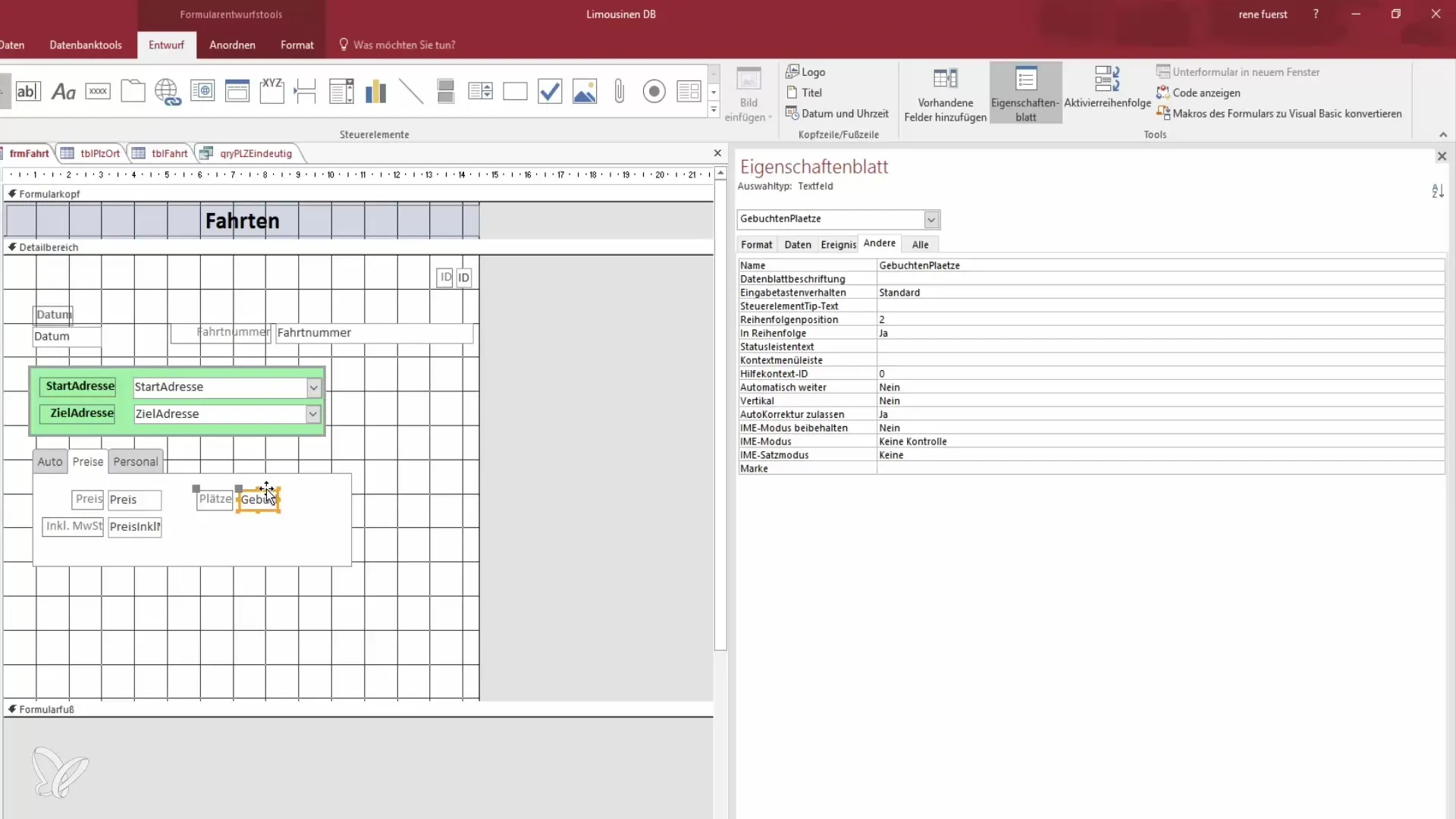
5. Totale prijs berekenen
Nu is het tijd om de totale prijs te berekenen. In deze stap moet je de prijs voor één plaats vermenigvuldigen met het aantal geboekte plaatsen. Gebruik de syntaxis met haakjes om de waarden correct op te halen.
6. Formatteren instellen
Het formaat voor de totale prijs moet als valutaformaat worden ingesteld. Dit maakt duidelijk dat het om geldbedragen gaat en verhoogt de gebruiksvriendelijkheid.
7. Weergave wijzigen en testen
Ga terug naar de weergave om te zien hoe de totale prijs wordt berekend. Selecteer verschillende opties en observeer hoe de totalen dynamisch veranderen.
8. Btw meerekenen
Als je de totale prijzen inclusief btw wilt weergeven, moet je je SQL-query aanpassen. Zorg ervoor dat je de prijs inclusief btw als basis voor je berekening gebruikt.
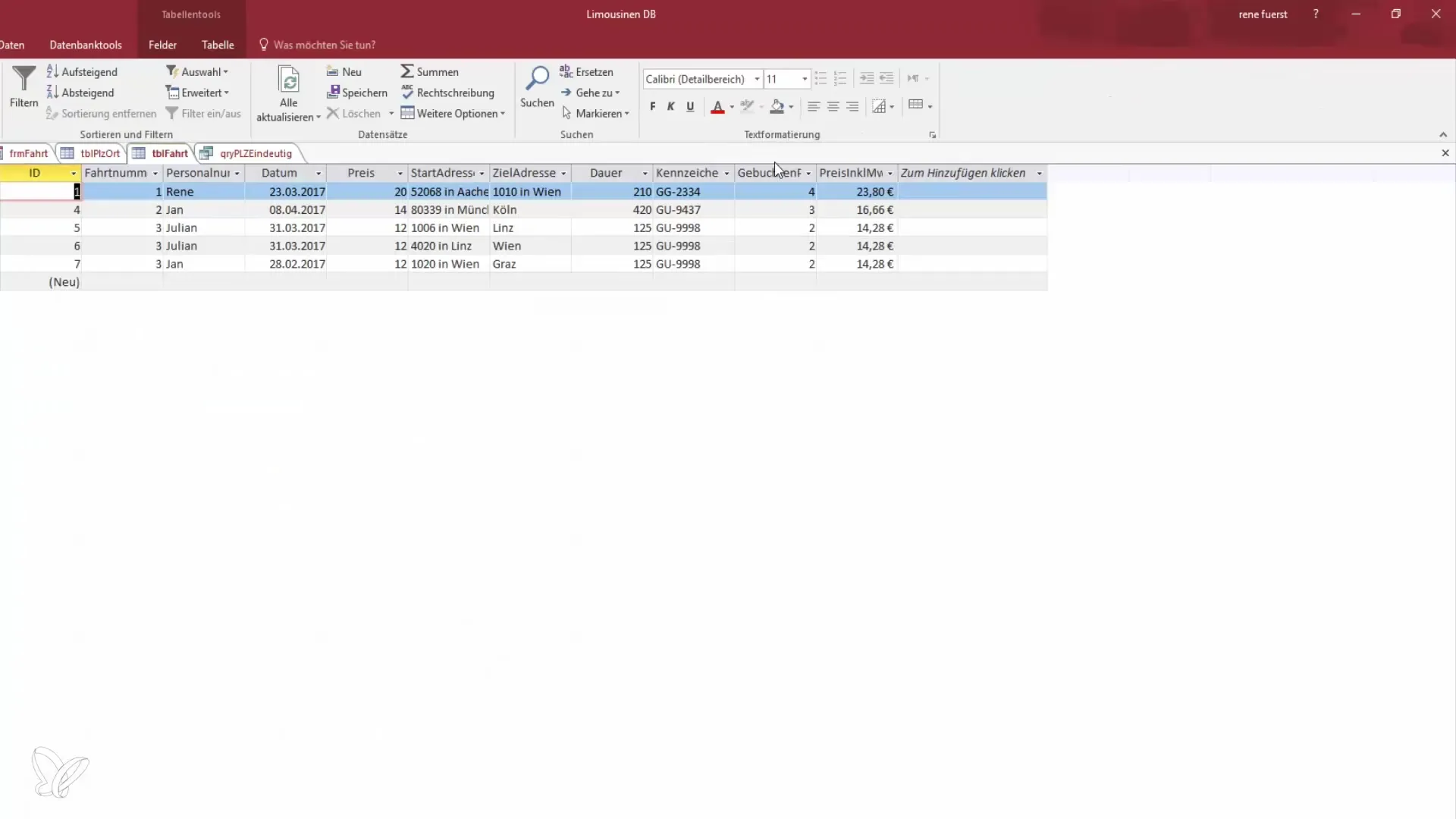
9. Laatste controles
Controleer alle invoer en zorg ervoor dat de berekeningen correct zijn. Verander het aantal plaatsen en observeer of de totale prijs dienovereenkomstig wordt aangepast.
Samenvatting – Word een dataheld: totale bedrag in Access berekenen
In deze tutorial heb je geleerd hoe je totale bedragen efficiënt in Microsoft Access kunt berekenen. Met SQL-query's en het juiste gebruik van formulieren wordt het berekenen van prijzen een fluitje van een cent. Je hebt nu de tools om je database nog nuttiger te maken en de gebruikersinteractie te verbeteren.
Veelgestelde vragen
Wat is SQL in Access?SQL staat voor Structured Query Language en wordt gebruikt om gegevens op te vragen en te manipuleren.
Hoe kan ik de totale prijs in Access dynamisch berekenen?Door een SQL-query te maken en gebruik te maken van vermenigvuldiging met het aantal plaatsen, kun je de totale prijs dynamisch berekenen.
Kan ik in Access ook andere berekeningen uitvoeren?Ja, je kunt ook optellen, aftrekken of delen met de juiste SQL-operaties.
Hoe formatteer ik uitvoer in Access als valuta bedragen?Je moet het formaat van het besturingselement op valuta instellen, zodat het bedrag duidelijk als geld wordt weergegeven.


